excel怎么同时冻结首尾行 excel同时冻结首尾行的方法
时间:2023-06-06 13:35:35
小编:369下载站
excel怎么同时冻结首尾行?excel是微软公司开发的一款电子表格软件。它是办公软件中最常用的工具之一,广泛应用于商务、教育和科学等领域。excel可以用来进行数据分析、计算等操作。它提供各种各样的函数和工具,方便用户对数据进行处理和分析。Excel中包含许多常用的工作表功能,比如数据排序、筛选、合并和分类,在数据整理和处理时非常实用。Excel还支持图表的创建,用户可以轻松地将数据可视化,从而更直观地分析和展示数据。 Excel的界面简洁明了,容易上手,操作也比较简单,用户可以快速地学习并使用它。同时,Excel还支持宏和VBA编程,用户可以自动化地进行任务,提高工作效率。 下面小编给大家带来excel同时冻结首尾行的方法。
excel同时冻结首尾行的方法
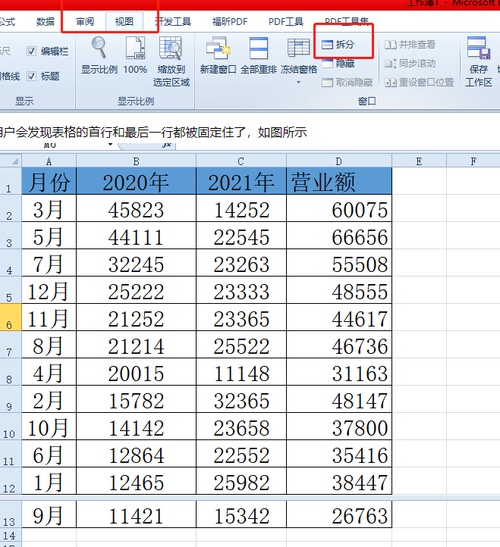
1.用户在电脑桌面上打开excel软件,并来到编辑页面上来选中首行
2.接着在页面上方的菜单栏中用户点击视图选项,将会显示出相关的选项卡,用户选择其中的冻结窗口
3.将会显示出下拉选项卡,用户直接选择其中的冻结首行选项来进行设置
4.这时用户在页面上就可以看到首行出现的一条横线,即表示冻结成功
5.用户不管怎么下划页面首行都是固定不动的,然后需要选中尾行
6.用户需要继续在视图选项卡中,直接点击其中的拆分选项来进行设置即可
7.此时用户会发现表格的首行和最后一行都被固定住了,如图所示
上面的内容就是小编为大家带来的excel同时冻结首尾行的方法,希望对有需要的小伙伴能提供一些帮助。









